سیرکولاتور فریت سه پورت
معرفی
سیرکولاتور مایکروویو یک دستگاه چند پورت است که دارای این ویژگی است که یک موج در پورت 1 فقط به پورت 2 کوپل می شود، یک برخورد موج در پورت 2 فقط به پورت 3 کوپل می شود و غیره. به عنوان مثال از یک سیرکولاتور برای جداسازی اجزای مایکروویو برای اتصال فرستنده و گیرنده به یک آنتن مشترک استفاده می شود. آنها معمولاً متکی به استفاده از مواد ناهمسانگرد، معمولاً فریت ها هستند. در این مثال، یک سیرکولاتور سه پورت از سه بخش موجبر مستطیلی شکل ساخته شده است که در 120 درجه به هم میپیوندند ، جایی که یک پست فریت در مرکز اتصال وارد میشود. شکل 1 هندسه گردشگر را نشان می دهد.
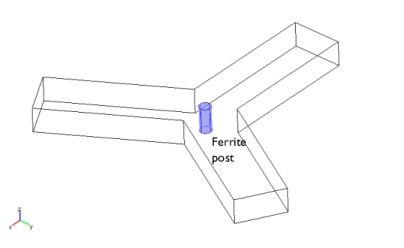
شکل 1: هندسه سیرکولاتور مایکروویو سه پورت.
برای مطابقت با محل اتصال، عناصر تنظیم دی الکتریک یکسان در هر شاخه وارد می شوند (در بالا نشان داده نشده است). پست فریت توسط یک میدان بایاس H 0 ساکن در امتداد محور مغناطیسی می شود. میدان بایاس معمولا توسط آهنرباهای دائمی خارجی تامین می شود. در اینجا، تمرکز بر مدلسازی فریت و چگونگی به حداقل رساندن بازتابها در ورودی با تطبیق محل اتصال با انتخاب مناسب عناصر تنظیم است. برای آشنایی کلی با مدلسازی ساختارهای موجبر مستطیلی، مدل H-Bend Waveguide 3D را ببینید . تطبیق محل اتصال سیرکولاتور شامل محاسبه میزان TE 10 استموج بین پورت های موجود در سیرکولاتور برای مواد مختلف در عنصر تنظیم پخش می شود. این کار با محاسبه پارامترهای پراکندگی یا پارامترهای S سازه به عنوان تابعی از گذردهی عناصر تنظیم برای حالت اصلی TE 10 انجام می شود . پارامترهای S معیاری از ضریب عبور و بازتاب سیرکولاتور هستند. برای پیشینه نظری در مورد پارامترهای S، به بخش S-Parameters و Ports در راهنمای کاربر ماژول RF مراجعه کنید .
این مثال فقط شامل حالت TE 10 موجبر است. بنابراین مدل را می توان به صورت دو بعدی ساخت زیرا زمینه های حالت TE 10 هیچ گونه تغییری در جهت عرضی ندارند. شکل 2 هندسه دو بعدی شامل عناصر تنظیم دی الکتریک را نشان می دهد.
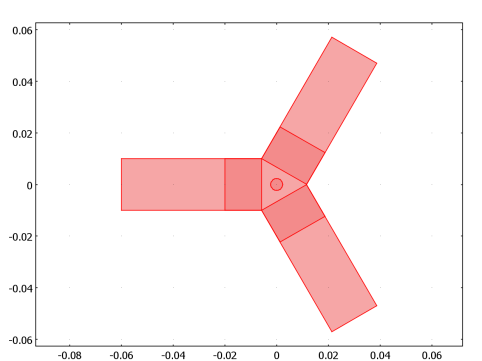
شکل 2: هندسه دو بعدی با عناصر تنظیم دی الکتریک.
تعریف مدل
متغیر وابسته در این رابط فیزیک، مولفه z میدان الکتریکی E است . از رابطه زیر تبعیت می کند:
که در آن μ r نشان دهنده نفوذپذیری نسبی، ω فرکانس زاویه ای، σ رسانایی، ε0 گذردهی خلاء، εr گذردهی نسبی، و k 0 عدد موج فضای آزاد است. تلفات نادیده گرفته می شوند بنابراین رسانایی در همه جا صفر است. نفوذپذیری مغناطیسی در این مثال از اهمیت کلیدی برخوردار است زیرا ناهمسانگردی این پارامتر است که مسئول رفتار غیر متقابل گردشگر است. برای تئوری خواص مغناطیسی فریت ها، رجوع کنید به رفر. 1 و رفر. 2 . مدل فرض می کند که میدان بایاس مغناطیسی ساکن، H 0، بسیار قوی تر از میدان مغناطیسی متناوب امواج مایکروویو است، بنابراین نتایج نقل شده یک خطی سازی برای تجزیه و تحلیل سیگنال کوچک در اطراف این نقطه عملیاتی است. علاوه بر این فرض کنید که میدان بایاس مغناطیسی اعمال شده به اندازه کافی قوی است که فریت در اشباع مغناطیسی قرار گیرد. تحت این مفروضات و نادیده گرفتن تلفات، نفوذپذیری ناهمسانگرد یک فریت مغناطیسی شده در جهت z مثبت توسط:
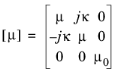
جایی که
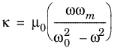
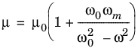
و
در اینجا μ 0 نشان دهنده نفوذپذیری فضای آزاد است. ω فرکانس زاویه ای میدان مایکروویو است. ω 0 فرکانس گذر یا فرکانس لارمور یک الکترون در حال چرخش در میدان بایاس مغناطیسی اعمال شده، H 0 است . ω m فرکانس لارمور الکترون در مغناطش اشباع فریت است ، Ms ; و γ نسبت ژیرو مغناطیسی الکترون است. برای یک فریت بدون تلفات، نفوذپذیری به وضوح در ω = ω 0 نامحدود می شود . در یک فریت واقعی، این رزونانس محدود می شود و به دلیل تلفات گسترده می شود. برای عبارات کامل از جمله ضرر، نگاه کنیدمرجع. 1 و رفر. 2 . در این تحلیل، فرکانس کاری به اندازه کافی از فرکانس Larmor جدا شده است تا از تکینگی اجتناب شود. داده های مواد، Ms = 2.39 ·10 5 A/m و εr = 12.9 ، برای فریت منیزیم از Ref. 2 . میدان بایاس اعمال شده روی H 0 = 2.72·10 5 A/m تنظیم شده است که بسیار بالاتر از اشباع است. نسبت ژیرو مغناطیسی الکترون روی 1.759·10 11 C/kg تنظیم شده است. در نهایت، مدل از فرکانس کاری 10 گیگاهرتز استفاده می کند. این مقدار بسیار بالاتر از بریدگی TE 10 استحالتی که برای مقطع موجبر 2 سانتی متر در 1 سانتی متر در حدود 7.5 گیگاهرتز است. در پورت ها، شرایط مرزی پورت منطبق، مرزها را برای موج شفاف می کند.
نتایج و بحث
پارامتر S 11 به عنوان تابعی از گذردهی نسبی عناصر منطبق، eps_r ، در شکل 3 نشان داده شده است . پارامتر S 11 با ضریب بازتاب در پورت 1 مطابقت دارد. بنابراین تطبیق محل اتصال معادل به حداقل رساندن بزرگی S 11 است .
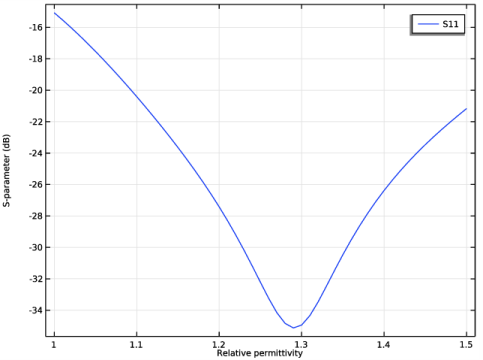
شکل 3: پارامتر S 11 به عنوان تابعی از گذردهی نسبی.
با انتخاب eps_r در حدود 1.29 ، ضریب بازتابی در حدود – 35 دسی بل را به دست می آورید که مقدار خوبی برای طراحی سیرکولاتور است. با قضاوت از عدم وجود الگوهای موج ایستاده در نمودار بزرگی میدان الکتریکی و با نگاه کردن به جهت جریان انرژی مایکروویو در نمودار نتیجه زیر، مشخص میشود که سیرکولاتور مطابق دلخواه رفتار میکند.
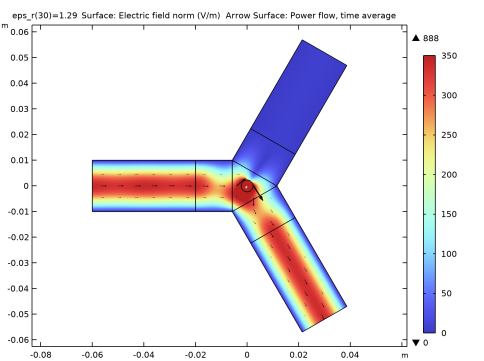
منابع
1. RE Collin، مبانی مهندسی مایکروویو ، ویرایش دوم، IEEE Press/Wiley-Interscience، 2000.
2. DM Pozar، مهندسی مایکروویو ، ویرایش سوم، جان وایلی و پسران، 2004.
مسیر کتابخانه برنامه: RF_Module/Ferrimagnetic_Devices/circulator
دستورالعمل های مدل سازی
از منوی File ، New را انتخاب کنید .
جدید
در پنجره جدید ، روی  Model Wizard کلیک کنید .
Model Wizard کلیک کنید .
مدل جادوگر
1 | در پنجره Model Wizard روی |
2 | در درخت انتخاب فیزیک ، فرکانس رادیویی > امواج الکترومغناطیسی، دامنه فرکانس (emw) را انتخاب کنید . |
3 | روی افزودن کلیک کنید . |
4 |
5 | در درخت انتخاب مطالعه ، General Studies>Frequency Domain را انتخاب کنید . |
6 |
تعاریف جهانی
پارامترهای 1
1 | در پنجره Model Builder ، در قسمت Global Definitions روی Parameters 1 کلیک کنید . |
2 | در پنجره تنظیمات برای پارامترها ، بخش پارامترها را پیدا کنید . |
3 | در جدول تنظیمات زیر را وارد کنید: |
نام | اصطلاح | ارزش | شرح |
eps_r | 1 | 1 | مجوز نسبی |
هندسه 1
واردات 1 (imp1)
1 | در نوار ابزار صفحه اصلی ، روی |
2 | در پنجره تنظیمات برای واردات ، بخش واردات را پیدا کنید . |
3 |
4 | به پوشه Application Libraries مدل بروید و روی فایل circulator.mphbin دوبار کلیک کنید . |
5 |
6 |
مواد را اضافه کنید
1 | در نوار ابزار Home ، روی |
2 | به پنجره Add Material بروید . |
3 | در درخت، Built-in>Air را انتخاب کنید . |
4 | روی Add to Component در نوار ابزار پنجره کلیک کنید . |
5 | در نوار ابزار Home ، روی |
مواد
آب (مت1)
فقط دامنه های 1، 3، 6 و 7 را انتخاب کنید.
عناصر تطبیق دی الکتریک را با گذردهی eps_r تعریف کنید. بعداً حل کننده را برای جارو کردن این پارامتر تنظیم خواهید کرد.
دی الکتریک
1 | در پنجره Model Builder ، روی Materials کلیک راست کرده و Blank Material را انتخاب کنید . |
2 | در پنجره تنظیمات مواد ، Dielectric را در قسمت نوشتار Label تایپ کنید . |
3 | فقط دامنه های 2، 4 و 5 را انتخاب کنید. |
4 | قسمت محتوای مواد را پیدا کنید . در جدول تنظیمات زیر را وارد کنید: |
ویژگی | متغیر | ارزش | واحد | گروه اموال |
مجوز نسبی | epsilonr_iso ; epsilonrii = epsilonr_iso، epsilonrij = 0 | eps_r | 1 | پایه ای |
نفوذپذیری نسبی | mur_eye ; murii = mur_iso، murij = 0 | 1 | 1 | پایه ای |
رسانایی الکتریکی | sigma_iso ; sigmaii = sigma_iso، sigmaij = 0 | 0 | S/m | پایه ای |
فریت
1 | روی Materials کلیک راست کرده و Blank Material را انتخاب کنید . |
2 | در پنجره تنظیمات برای مواد ، Ferrite را در قسمت نوشتار Label تایپ کنید . |
3 | فقط دامنه 8 را انتخاب کنید. |
4 | قسمت محتوای مواد را پیدا کنید . در جدول تنظیمات زیر را وارد کنید: |
ویژگی | متغیر | ارزش | واحد | گروه اموال |
مجوز نسبی | epsilonr_iso ; epsilonrii = epsilonr_iso، epsilonrij = 0 | 12.9 | 1 | پایه ای |
نفوذپذیری نسبی | {mur11, mur21, mur31, mur12, mur22, mur32, mur13, mur23, mur33} | {wall,-i*kr,0,i*kr,wall,0,0,0,1} | 1 | پایه ای |
رسانایی الکتریکی | sigma_iso ; sigmaii = sigma_iso، sigmaij = 0 | 0 | S/m | پایه ای |
5 | در پنجره Model Builder ، گره Component 1 (comp1)>Materials>Ferrite (mat3) را گسترش دهید ، سپس روی Basic (def) کلیک کنید . |
6 | در پنجره تنظیمات برای Basic ، بخش ورودی مدل را پیدا کنید . |
7 |
8 | در کادر محاورهای Physical Quantity ، فرکانس را در قسمت متن تایپ کنید. |
9 |
10 | در درخت، General>Frequency (Hz) را انتخاب کنید . |
11 | روی OK کلیک کنید . |
برای تعریف mur و kr بر حسب فرکانس، باید تعدادی پارامتر محلی را وارد کنید.
12 | در پنجره تنظیمات برای Basic ، بخش Local Properties را پیدا کنید . |
13 | در جدول Local properties تنظیمات زیر را وارد کنید: |
نام | اصطلاح | واحد | شرح |
گاما | 1.759e11 [C/kg] | C/kg | |
امگا | 2*پی*فرکانس | هرتز | |
H0 | امگا/(گاما*mu0_const+1e4[m/C]) | صبح | |
w0 | mu0_const*gamma*H0 | 1/s | |
اماس | 0.3[Wb/m^2]/mu0_const | صبح | |
wm | mu0_const*gamma*Ms | 1/s | |
مور | 1+w0*wm/(w0^2-omega^2) | ||
kr | omega*wm/(w0^2-omega^2) |
امواج الکترومغناطیسی، دامنه فرکانس (EMW)
با انتخاب رابط امواج الکترومغناطیسی و تعریف مواد، فیزیکی که باید مشخص کنید فقط پورت ها هستند.
1 | در پنجره Model Builder ، در قسمت Component 1 (comp1) روی امواج الکترومغناطیسی ، دامنه فرکانس (emw) کلیک کنید . |
2 | در پنجره تنظیمات برای امواج الکترومغناطیسی ، دامنه فرکانس ، قسمت Components را پیدا کنید . |
3 | از اجزای میدان الکتریکی حل شده برای لیست، بردار خارج از صفحه را انتخاب کنید . |
فقط مولفه z میدان الکتریکی (حالت الکتریکی عرضی) در حوزه شبیه سازی موثر است. با انتخاب بردار خارج از صفحه ، محاسبات می تواند کارآمدتر باشد.
پورت 1
1 | در نوار ابزار Physics ، روی |
2 | فقط مرز 1 را انتخاب کنید. |
3 | در پنجره تنظیمات پورت ، قسمت ویژگی های پورت را پیدا کنید . |
4 | از لیست نوع پورت ، Rectangular را انتخاب کنید . |
برای پورت اول، تحریک موج به طور پیش فرض روشن است .
پورت 2
1 | در نوار ابزار Physics ، روی |
2 | فقط مرز 20 را انتخاب کنید. |
3 | در پنجره تنظیمات پورت ، قسمت ویژگی های پورت را پیدا کنید . |
4 | از لیست نوع پورت ، Rectangular را انتخاب کنید . |
پورت 3
1 | در نوار ابزار Physics ، روی |
2 | فقط مرز 21 را انتخاب کنید. |
3 | در پنجره تنظیمات پورت ، قسمت ویژگی های پورت را پیدا کنید . |
4 | از لیست نوع پورت ، Rectangular را انتخاب کنید . |
مش 1
1 | در پنجره Model Builder ، در قسمت Component 1 (comp1) روی Mesh 1 کلیک کنید . |
2 | در پنجره تنظیمات مش ، قسمت Physics-Controlled Mesh را پیدا کنید . |
3 | در جدول، تیک Use for Waves Electromagnetic , Frequency Domain (emw) را پاک کنید . |
4 | از فهرست اندازه عنصر ، Finer را انتخاب کنید . |
5 |
مطالعه 1
جارو پارامتریک
1 | در نوار ابزار مطالعه ، روی |
2 | در پنجره تنظیمات برای جابجایی پارامتری ، بخش تنظیمات مطالعه را پیدا کنید . |
3 |
4 | در جدول تنظیمات زیر را وارد کنید: |
نام پارامتر | لیست مقادیر پارامتر | واحد پارامتر |
eps_r (مجوز نسبی) | محدوده (1,0.01,1.5) |
مرحله 1: دامنه فرکانس
1 | در پنجره Model Builder ، روی Step 1: Frequency Domain کلیک کنید . |
2 | در پنجره تنظیمات دامنه فرکانس ، بخش تنظیمات مطالعه را پیدا کنید . |
3 | در قسمت متن فرکانس ، 10[GHz] را تایپ کنید . |
4 | در نوار ابزار مطالعه ، |
نتایج
میدان الکتریکی (emw)
نمودار پیش فرض هنجار میدان الکتریکی را برای eps_r = 1.5 نشان می دهد. طرح تحت سلطه میدان قوی در پست فریت است. محدوده را تنظیم کنید تا دید کلی بهتری از میدانها در سرتاسر سیرکولاتور داشته باشید و فلشهایی را که نشاندهنده جریان نیرو هستند اضافه کنید.
سطح
1 | در پنجره Model Builder ، گره Electric Field (emw) را گسترش دهید ، سپس روی Surface کلیک کنید . |
2 | در پنجره تنظیمات برای Surface ، برای گسترش بخش Range کلیک کنید . |
3 | تیک گزینه Manual color range را انتخاب کنید . |
4 | در قسمت Maximum text عدد 350 را تایپ کنید . |
5 | در نوار ابزار Electric Field (emw) ، روی |
سطح پیکان 1
1 | در پنجره Model Builder ، روی Electric Field (emw) کلیک راست کرده و Arrow Surface را انتخاب کنید . |
2 | در پنجره تنظیمات برای Arrow Surface ، روی Replace Expression در گوشه سمت راست بالای بخش Expression کلیک کنید . از منو، Component 1 (comp1)>Electromagnetic Waves، Frequency Domain>Energy and power>emw.Poavx،emw.Poavy – جریان نیرو ، میانگین زمانی را انتخاب کنید . |
3 | قسمت تعیین موقعیت پیکان را پیدا کنید . زیربخش نقاط شبکه Y را پیدا کنید . در قسمت متنی Points عدد 25 را تایپ کنید . |
4 | قسمت Coloring and Style را پیدا کنید . از لیست رنگ ، سیاه را انتخاب کنید . |
5 | در نوار ابزار Electric Field (emw) ، روی |
وجود امواج ایستاده در بازوی ورودی برای این مقدار (1.5) گذردهی نسبی در عناصر منطبق به وضوح قابل مشاهده است. برای بررسی اینکه چگونه بازتاب ها به مقدار این پارامتر بستگی دارند، ضریب بازتاب S 11 را به عنوان تابعی از eps_r رسم کنید.
جهانی 1
1 | در پنجره Model Builder ، گره Results>S-parameter (emw) را گسترش دهید ، سپس روی Global 1 کلیک کنید . |
2 | در پنجره تنظیمات برای جهانی ، روی Replace Expression در گوشه سمت راست بالای بخش y-Axis Data کلیک کنید . از منو، Component 1 (comp1)>Electromagnetic Waves، Frequency Domain>Ports>S-parameter، dB>emw.S11dB – S11 را انتخاب کنید . |
3 | در نوار ابزار S-parameter (emw) ، روی |
نمودار نشان می دهد که eps_r = 1.29 حداقل بازتاب را نشان می دهد. با انتخاب آن به صورت زیر می توانید توزیع میدان را برای این راه حل مطالعه کنید:
میدان الکتریکی (emw)
1 | در پنجره Model Builder ، در قسمت Results روی Electric Field (emw) کلیک کنید . |
2 | در پنجره Settings for 2D Plot Group ، بخش Data را پیدا کنید . |
3 | از لیست مقدار پارامتر (eps_r) ، 1.29 را انتخاب کنید . |
4 | در نوار ابزار Electric Field (emw) ، روی |




